Komprimer MPEG-4 | Hvordan lage MPEG-4-filer mindre uten å miste kvalitet
Har du noen gang prøvd å sende en stor MPEG-4-fil til andre? Du har kanskje trengt en filkompressor for å redusere størrelsen på filene. Hvis du ikke har erfaring med filkomprimering, vil du kanskje vite hvilket videokompresjonsverktøy som passer dine behov best. Les videre for å lære mer om hvordan du gjør det komprimere MPEG-4 filer uten å miste kvalitet.

Del 1. Beste måten å komprimere MPEG-4 filer online gratis
Det er viktig å vite at det er grenser for størrelsen på MPEG-4-filer. Hvis filene dine er for store, er det vanskelig å sende dem store via e-post uten komprimering. Å redusere slik filstørrelse til en minimal størrelse, uten å nødvendigvis ødelegge kvaliteten, blir stadig viktigere i vårt daglige liv. Heldigvis er det en rekke elektroniske verktøy tilgjengelig for komprimering av forskjellige videofilformater.
Her vil vi anbefale Gratis videokompressor for å hjelpe deg med å redusere store MPEG-4-filer uten å ødelegge kvaliteten. Det må være den enkleste og raskeste løsningen på MPEG-4-filkomprimering i dag. Det elektroniske verktøyet fungerer perfekt med alle MPEG-4-filer. Brukere har også lov til å lagre de komprimerte filene i hvilket som helst format, inkludert MOV, AVI, VOB og mer. Her er de 4 enkle trinnene som er involvert i å nyte denne superrask videokompressoren.
Trinn 1. Gå til nettbaserte videokompressorsider
Koblingen nedenfor vil føre deg til rett sted:
Gå til nettstedet for videokompressor online
Steg 2. Last opp filene dine
Klikk Legg til filer for å komprimere knapp. Hvis du bruker dette verktøyet for første gang, må du installere startprogrammet først. Etter det, finn MPEG-4-videofilen din og trykk Åpen i vinduet som vises.

Trinn 3. Definer kompresjonsegenskapene
Nå må du konfigurere kompresjonsinnstillingene, for eksempel størrelse, format, oppløsning og bithastighet. For eksempel kan du senke oppløsningen til MPEG-4-filene dine for å gjøre filen mindre.

Trinn 4. Til slutt, slå Komprimere for å starte kompresjonsprosessen. Etter at den er fullført, vil den reduserte filen automatisk lastes ned til datamaskinen uten vannmerke.

Bortsett fra å komprimere MPEG-4-filer, lar verktøyet deg også komprimere MXF, gjøre WebM mindre, og reduserer enkelt andre vanlige videofiler.
Del 2. Slik reduserer du MPEG-4-filer med MP4Compress
Du kan også sjekke ut MP4Compress - et enkelt og effektivt verktøy for komprimering av MPEG-4-filer. MP4Compress er et gratis online verktøy som lar deg komprimere MPEG-4-filene dine direkte fra nettleseren din.
Trinn 1. Besøk den offisielle nettsiden ved å gå inn på https://www.mp4compress.com.
Klikk på Velg Fil... for å velge MPEG-4-filen, og klikk deretter Last opp videofil for å begynne å laste opp filen.
Steg 2. Når filen er lastet opp, vil dette verktøyet komprimere filen. Når det gjelder kompresjonshastigheten, avhenger det av internettbåndbredden din.
Trinn 3. Når komprimeringen er fullført, vil du se a Last ned fil kobling og deretter kan du lagre den reduserte filen på datamaskinen din.
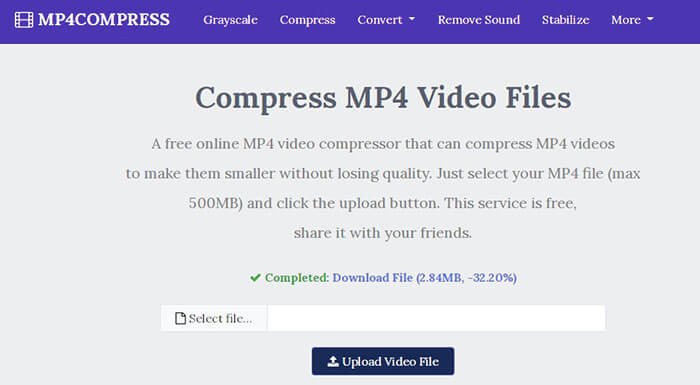
Del 3. Vanlige spørsmål om MPEG-4 filkomprimering
Hva er en MPEG-4 fil?
MPEG-4 er et digitalt mediebeholderformat definert av Moving Picture Experts Group (MPEG). Den støtter flere forskjellige typer video- og lydkodeker og kan også inneholde 3D-objekter, sprites, tekst og andre typer medier. Med utviklingen av MPEG-4 er den delt inn i flere deler (hver del dekker et visst aspekt av hele spesifikasjonen) inkludert MPEG-4 del 2 (f.eks. XviD-videokodek), MPEG-4 del 3 (f.eks. AAC-lydkodek) , MPEG-4 del 10 (H.264 videokodek), MPEG-4 del 14 (MP4 mediebeholder) og andre.
Hva er en videokompressor?
En videokompressor er et verktøy som hjelper deg med å krympe størrelsen på videofilene dine. Kompresjonshastigheten avhenger av videokodek og bithastighet. Siden forskjellige videoformater kan bruke forskjellige kodeker, kan du velge å endre filformatet for å senke filstørrelsen.
Hvordan komprimerer jeg en MPEG-4-fil på Mac?
De elektroniske tjenestene som er beskrevet ovenfor, fungerer på ethvert operativsystem, så du kan bruke en av dem til å redusere MPEG-4-filstørrelsen på din Mac.
Konklusjon
Denne artikkelen dekket to viktigste effektive elektroniske verktøy som hjelper deg med å få MPEG-4-komprimering gjort. Nå vet du hvordan du skal komprimere en MPEG-4-fil til en mindre størrelse online gratis. Gå og test verktøy for å finne den som passer best til dine behov.



 Video Converter Ultimate
Video Converter Ultimate Skjermopptaker
Skjermopptaker



